-
* Tutoriel 149 *

Ce tutoriel a été réalisé avec Corel X12 mais il peut être fait avec les autres versions de psp. Suivant la version de Corel utilisée, vous risquez d’obtenir des résultats différents. Un grand merci à mes traductrices qui font voyager mes tutoriels de part le monde ainsi qu’aux tubeurs/tubeuses sans qui ce travail n’aurait pas pu se faire. Les tubes utilisés dans ma version me viennent de divers groupes de partage et/ou de mes recherches sur le net. Ils sont à usage unique pour ce tutoriel et ne doivent pas être partagés ou pris pour resservir dans vos propres tutoriels. Ce tutoriel est issu de mon imagination. Toute ressemblance avec un autre tutoriel ne serait que pure coïncidence. Par respect ne pas le diffuser sur vos sites, blogs ou forums sans mon accord. (N’oubliez pas de signer vos créations afin d’éviter le plagiat (de plus en plus courant malheureusement). Si vous mettez vos réalisations d’après l’un de mes tutoriels sur vos sites, blogs, groupe et forum pensez à mettre le lien menant vers ce tutoriel. ) Merci pour votre compréhension. Amusez-vous bien.
Un clic sur le drapeau pour accéder à la traduction souhaitée :
N’hésitez pas à me prévenir si vous rencontrez le moindre souci avec mon tutoriel -
 *MATÉRIEL*
*MATÉRIEL*1-Palette couleurs (deux formats pour mes deux versions)-
10-Sélections (A enregistrer dans le dossier sélections de PSP)-
1-Preset : Impact Nature Snow Drift (Double- clic sur
 et il s’installe tout seul)-
et il s’installe tout seul)-NON FOURNI :
1ière version :
1-Walpapers : Thumb-1920-155-122 (Source AlphaCodecs ) -
1-Personnage : Femme Hiver (Source Kindpng)-
1-Animal : Chaussette-4 (Tubes-By-Christ) -
2ième version :
1-Walpapers : 8176c76dfd (Source Google Image)-
1-Personnage : Femme Hiver (Tube by Kamelius)-
1-Animal : Chaussette-4 (Tubes-By-Christ) -
Alien Skin Eyes Candy 5==>Impact: (Glass- Snow drift) -
Simple: (Top Left Mirror) -
Toadies: (What Are You) -
MuRa’S Seamless: (Emboss At Alpha) -
Flaming Pear: (Flexify 2) -
Unplugged-X==>Van Der Lee : (Snow)-
MuRa’S Meister : (Perspective Tiling) -
Alien Skin Xenofex 2 : (Constellation) -
FACULTATIF SI VOUS FAITES L’ANIMATION :
Jasc Animation Shop -
 *IMPORTANT *
*IMPORTANT *1-Pour celles et ceux qui auraient des soucis pour voir mes captures d’écran : Une astuce :
*Il suffit de cliquer sur la capture en question et elle s’affiche en grand ensuite faire retour en arrière pour revenir sur le tutoriel *-
2-Selon les versions de paint shop pro les effets peuvent être différents -
3-N'hésitez pas à changer le mode mélange des calques, en fonction de vos tubes et couleurs-
4-Enregistrer souvent votre travail ( (ceci en cas de plantage ) -
Choisir 2 couleurs en harmonies avec votre tube principal -
Pour ma 1ière Version :
Avant-plan (AVP) : #464e61 - Arrière-plan (ARP) : #9d815f -
Pour ma 2ième Version :
Avant-plan (AVP) : #5d5b60 - Arrière-plan (ARP) : #fdcac7 -
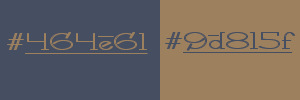 2 ième Version==>
2 ième Version==>
Voilà c'est parti on commence . Bon amusement à vous -
 *ETAPE 1 *
*ETAPE 1 *Choisir une image paysage ou autre qui vous plaît -
Y prélever deux couleurs (AVP foncé/ ARP clair)-
Ouvrir un calque transparent de 900/600. Sélection==>sélectionner tout -
Copier/coller dans la sélection votre image ou autre. Désélectionner tout-
 *ETAPE 2 *
*ETAPE 2 *Effet d’image==>Mosaïque sans jointure==>par défaut :
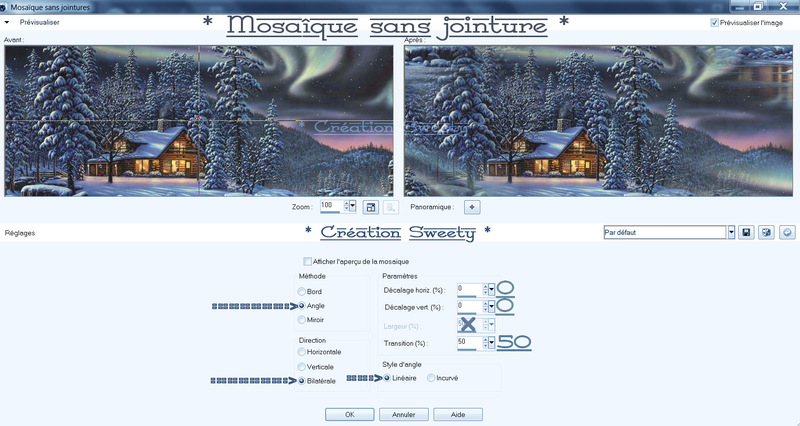 Règlage==>flou==>flou radial==>configuré ainsi :
Règlage==>flou==>flou radial==>configuré ainsi :
FACULTATIF SELON VOTRE PAYSAGE :(Pour ma 2ième version je ne l’ai pas fais)
Charger à partir du disque la sélection 1 149 -
Edition==>effacer ou supprimer au clavier. Désélectionner tout-
Calque==>dupliquer==>image==>miroir==>image==>renverser -
Fusionner avec le calque de dessous-
 *ETAPE 3 *
*ETAPE 3 *Charger à partir du disque la sélection 2 149. Calque==>nouveau calque -
Remplir la sélection avec la couleur ARP. Modifier==>contracter de 5-
Edition==>effacer ou supprimer au clavier. Calque==>nouveau calque-
Agencer==>déplacer vers le bas. Copier/coller dans la sélection votre image ou autre-
Module externe==>Alien Skin Eyes Candy 5==>Impact==>Glass==>configuré ainsi :
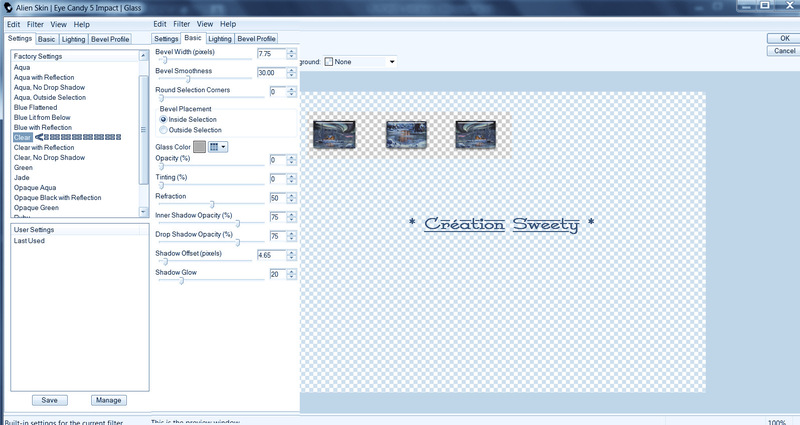
Désélectionner tout. Aller sur le calque juste au dessus (Raster 2)-
Fusionner avec le calque de dessous -
 *ETAPE 4 *
*ETAPE 4 *Module externe==>Simple==>Top Left Mirror (Ce filtre fonctionne seul)-
Calque==>nouveau calque. Agencer==>déplacer vers le bas -
Charger à partir du disque la sélection 3 149. Remplir la sélection avec la couleur ARP-
Désélectionner tout -
Calque==>dupliquer==>image==>renverser. Fusionner avec le calque de dessous -
Effet 3D==>Ombre portée : 1/1/50/1/ Noire/Ombre sur le nouveau calque non cochée-
Se positionner sur le calque juste au dessus en haut de la pile (Raster 3)-
Ombre portée idem que précédemment (En mémoire) -
Fusionner avec le calque de dessous -
 *ETAPE 5 *
*ETAPE 5 *Calque==>nouveau calque. Sélection personnalisée==>configuré ainsi :
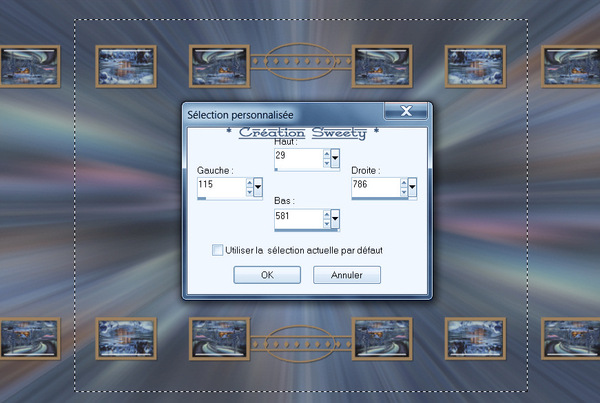
Remplir avec la couleur ARP. Contracter la sélection de 10 -
Edition==>effacer ou supprimer au clavier . Désélectionner tout -
Module externe==>Toadies==>What Are You==>par default:

Effet de réflexion==>résonance==>configure ainsi :
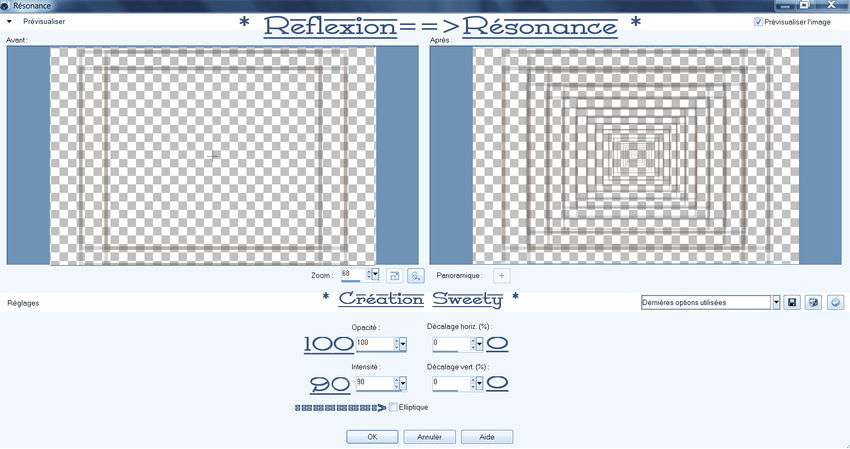 Agencer==>déplacer vers le bas. Mode du calque * Éclaircir * ou autres au choix -
Agencer==>déplacer vers le bas. Mode du calque * Éclaircir * ou autres au choix -(Pour ma 1ière version * Éclaircir * Opacité entre 90 et 95) -
 *ETAPE 6 *
*ETAPE 6 *Rester sur ce calque … Charger à partir du disque la sélection 4 149-
Edition==>effacer ou supprimer au clavier (Plusieurs clics seront nécessaires) -
Désélectionner tout -
Module externe==>MuRa’S seamless==>Emboss At Alpha==>par défaut :

 *ETAPE 7 *
*ETAPE 7 *Calque==>nouveau calque. Charger à partir du disque la sélection 5 149 -
Copier/coller dans la sélection votre image ou autre. Sélection==>inverser -
Effet 3D==>Ombre portée : 1/1/100/20/ Noire/Ombre sur le nouveau calque non cochée-
Désélectionner tout. Se positionner sur le calque en haut de la pile (Raster 2)-
 *ETAPE 8 *
*ETAPE 8 *Nos calques et notre tag se présentent ainsi :

Charger à partir du disque la sélection 6 149-
Transformer la sélection en calque. Retourner sur le calque de dessous (Raster 2)-
Effacer ou supprimer au clavier. Désélectionner tout -
Retour en haut de la pile (Sélection transformée)-
Calque==>dupliquer. Module externe==>Flaming Pear==>Flexify 2 :
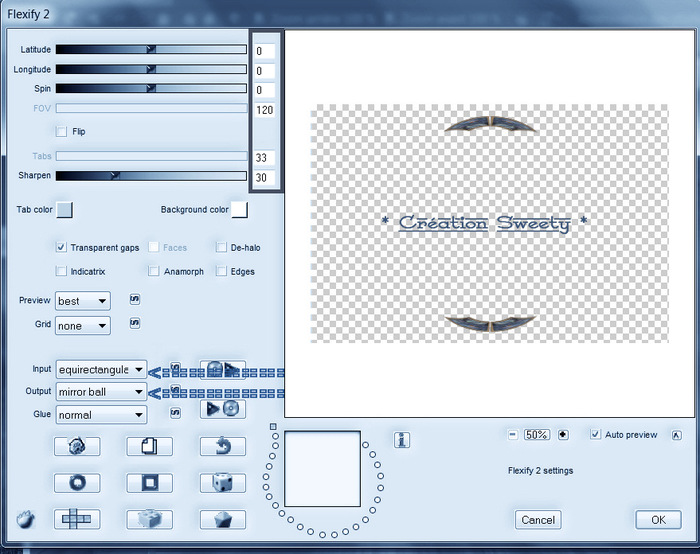
 *ETAPE 9 *
*ETAPE 9 *Passer sur le 3ième calque en partant du haut (Raster 2). Dupliquer ce calque -
Module externe==>Alien Skin Eyes Candy 5==>Impact==>Nature Snow Drift:

Fusionner avec le calque de dessous -
 *ETAPE 10 *
*ETAPE 10 *Se positionner sur le calque juste au dessus (Sélection transformée)-
Effet de distorsion==>Ondulations==>configuré ainsi :

Sélection personnalisée==>configuré ainsi :
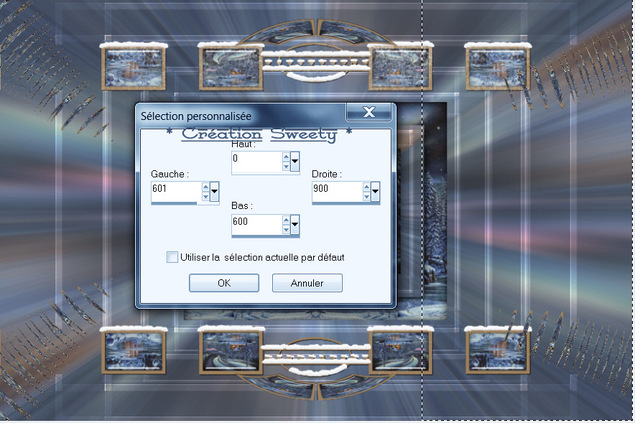
Effacer ou supprimer au clavier. Désélectionner tout -
Dupliquer. Image==>miroir. Fusionner avec le calque de dessous -
Agencer==>déplacer vers le bas 3 fois (Il doit se trouver au dessus de *Raster 1*)-

*ETAPE 11 *
Toujours sur ce calque (Sélection transformée)-
Effet de réflexion==>résonance==>Idem étape 5 (Toujours en mémoire) -
Sélection personnalisée==>configuré ainsi :
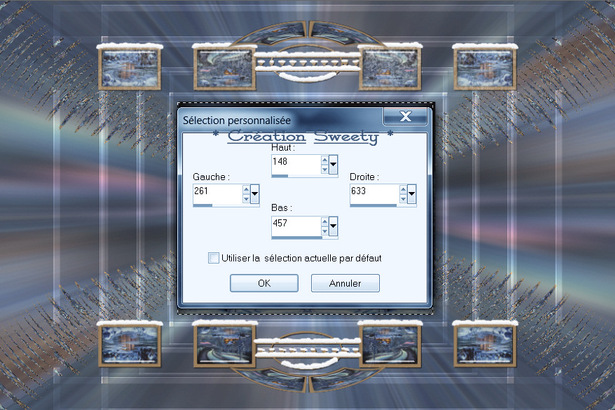
Effacer ou supprimer au clavier. Désélectionner tout -
Charger à partir du disque la sélection 7 149 -
Effacer ou supprimer au clavier (Plusieurs clics seront peut-être nécessaires) -
Désélectionner tout. Mode du calque * Éclaircir * ou autres au choix -
Opacité du calque entre 30 et 50 % selon vos couleurs -
(Pour ma 1ière version j’ai mis sur * Éclaircir * et opacité à 50 %
Pour ma 2ière version j’ai mis sur * Éclaircir * et opacité à 30 % ) -
 *ETAPE 12 *
*ETAPE 12 *Tant qu’on est dans le secteur… Passer sur le calque juste au dessous (Raster 1) -
Dupliquer ce calque. Module externe==>Unplugged-X==>Van Der Lee==>Snow:
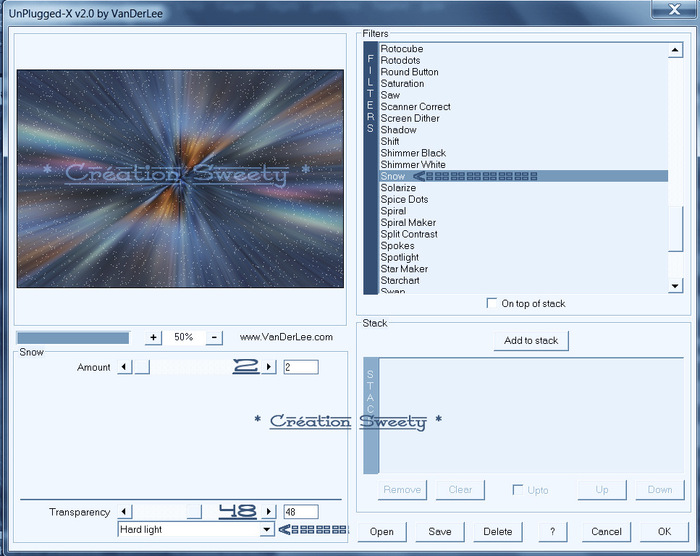
Sélection personnalisée==>Idem étape 11 (Toujours en mémoire) -
Effacer ou supprimer au clavier. Désélectionner tout-
Opacité du calque entre 80 et 85 % selon vos couleurs -
 *ETAPE 13 *
*ETAPE 13 *Nos calques et notre tag se présentent ainsi :
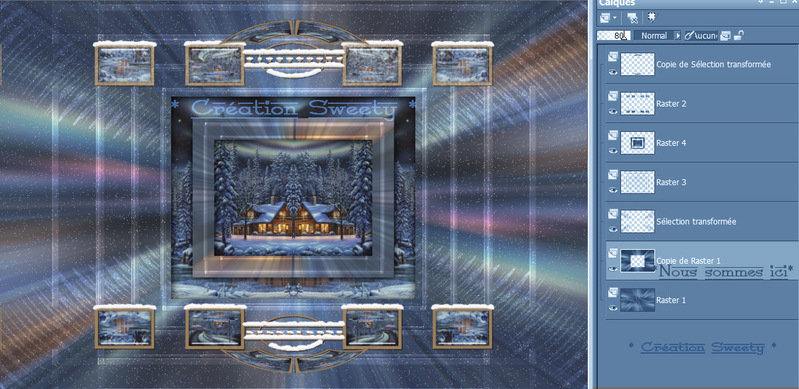
Nous sommes sur le 2ième calque en partant du bas (Copie de Raster 1) -
Se positionner sur le 3ième calque en partant du haut (Raster 4) -
Sélection==>sélectionner tout. Sélection==>flottante Sélection==>Statique -
Calque==>nouveau calque -
Module externe==>Alien Skin Eyes Candy 5==>Impact==>Nature==>Snow Drift:
(Idem qu’à l’étape 9)
Sélection personnalisée==>configuré ainsi (Ce qui annulera la précédente sélection) :

Edition==>effacer ou supprimer au clavier. Désélectionner tout -
 *ETAPE 14 *
*ETAPE 14 *Charger à partir du disque la sélection 8 149 -
Retourner sur le 2ième calque en partant du bas (Copie de Raster 1)-
Transformer la sélection en calque. Copier/coller dans la sélection l’image paysage -
Baisser l’opacité de ce calque entre 65 et 70 % selon votre image (Ici à 65%)-
Sélection==>inverser la sélection -
Ombre portée : 0/0/100/50/Noire/Ombre sur nouveau calque non cochée-
De nouveau inverser la sélection …
Modifier==>sélectionner les bordures de la sélection==>configuré ainsi :
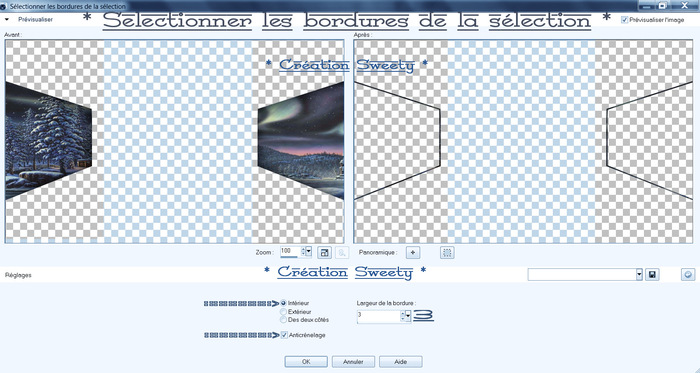
Remplir la sélection avec la couleur ARP (Zommer si nécessaire) -
 *ETAPE 15 *
*ETAPE 15 *Nous en sommes ici la sélection active…

Se placer sur le * Raster 3 * et reprendre la sélection 8 149 -
Module externe==>MuRa’S seamless==>Emboss At Alpha==>par défaut :
(Idem qu’à l’étape 6)
Désélectionner tout. Sur le * Raster 5 * (au dessus du petit cadre central) -
Calque==>dupliquer. Placer comme ceci :

Se positionner sur le calque juste au dessus * Raster 2* -
Edition==>copier/coller comme nouvelle image (Nous en aurons besoin plus tard)-
 *ETAPE 16 *
*ETAPE 16 *Calque==>nouveau calque. Agencer==>placer en haut de la pile -
Remplir avec la couleur ARP. Sélectionner tout. Contracter de 3 -
Edition==>effacer ou supprimer au clavier. Garder la sélection …
Remplir avec la couleur AVP. Contracter de 3 -
Edition==>effacer ou supprimer au clavier. Garder la sélection …
De nouveau remplir avec la couleur ARP. Contracter de 3 -
Edition==>effacer ou supprimer au clavier. Désélectionner tout -
Ombre portée : Idem étape 14 toujours en mémoire -
 *ETAPE 17 *
*ETAPE 17 *Sélection==>sélectionner tout. Ajouter une bordure de 50 couleur AVP -
Image==>mosaïque sans jointure==>configuré ainsi :
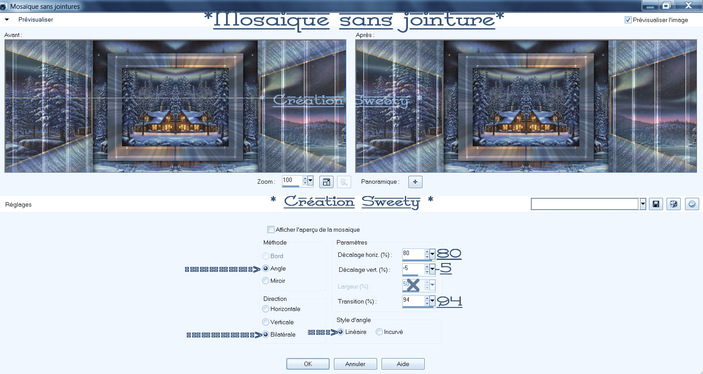
Sélection==>inverser. Transformer la sélection en calque. Désélectionner tout -
Sélection personnalisée==>configurée ainsi :
Edition==>effacer ou supprimer au clavier. Désélectionner tout -
Dupliquer. Image==>miroir. Fusionner avec le calque de dessous -
 *ETAPE 18 *
*ETAPE 18 *Laisser de coté un court instant ce travail et aller sur l’image mise en attente à l’étape 15 -
Sur cette image==>sélectionner le premier petit carré en haut à gauche :
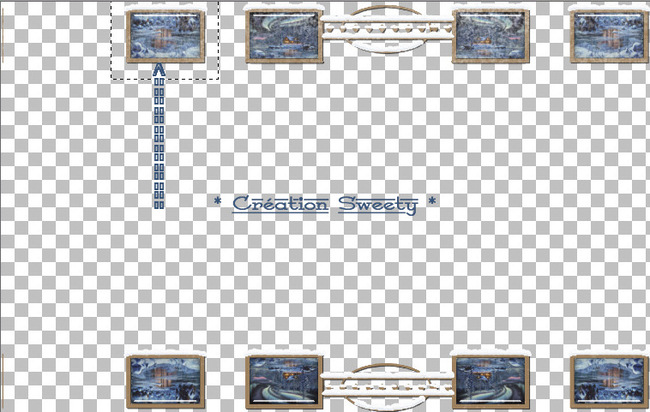
Edition==>copier. Retour su notre travail… Edition==>coller comme nouveau calque -
Placer comme ceci et ajuster avec l’outil sélecteur :
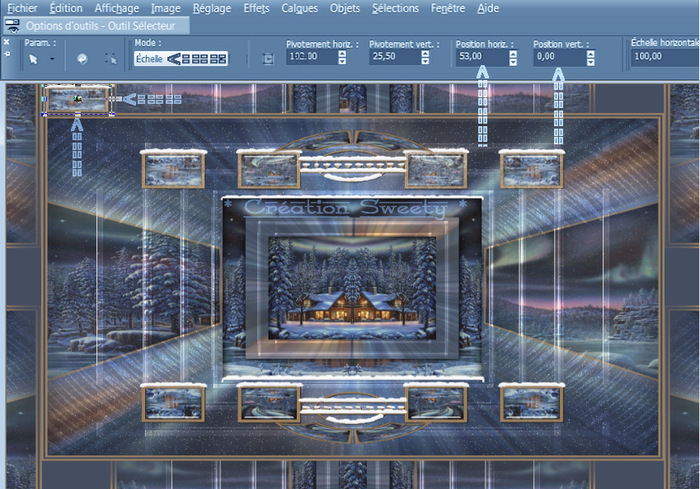
Dupliquer. Image==>miroir. Fusionner avec le calque de dessous-
De nouveau dupliquer et placer comme sur ma capture :
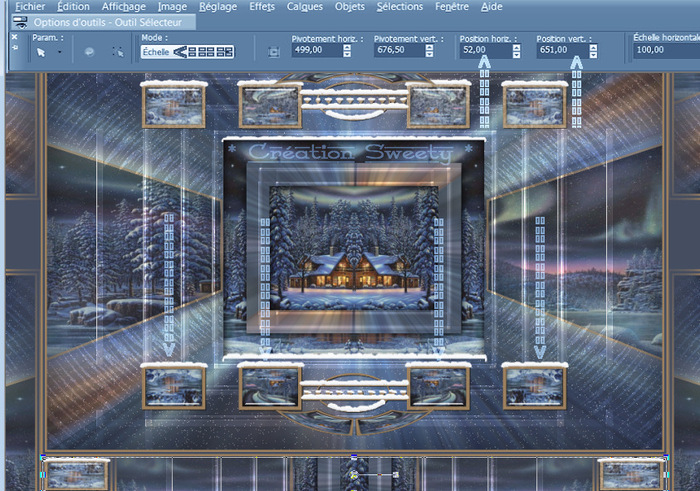
Fusionner avec le calque de dessous-
 *ETAPE 19 *
*ETAPE 19 *Coller comme nouveau calque le petit carré (Il est en mémoire) -
Image==>rotation libre==>configuré ainsi :
Placer comme ceci et ajuster avec l’outil sélecteur :

Dupliquer. Image==>miroir. Fusionner avec le calque de dessous-
Un coup d’œil sur notre travail avant d’attaquer la déco :

 *ETAPE 20 *
*ETAPE 20 *Dernière petite manipulation…
Se positionner sur le calque tout en bas de la pile (Arrière-plan) -
Dupliquer ce calque …
Module externe==>MuRa’S Meister==>Perspective Tiling==>configuré ainsi :
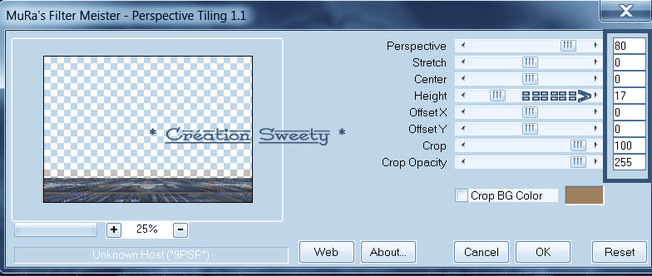
Ombre portée : 0/0/100/50/Noire/Ombre sur nouveau calque non cochée-
 *ETAPE LA DÉCO *
*ETAPE LA DÉCO *Copier/coller comme nouveau calque votre tube personnage -
(Pour ma 1ière version : * wi-50TRDJQBa * Source inconnue) -
Redimensionner à 95 % -
(Pour ma 2ième version : Personnage by Kamelius -
Je l’ai redimensionné à 90% -
Ombre portée : 0/0/25/25/ Noire/Ombre sur nouveau calque non cochée-
Copier/coller comme nouveau calque votre tube animal ou autre -
(Pour ma 1ière version et ma 2ième version :
*Chaussette-4-Tubes-By Christ.png.* Source Dreams-Passions Eklablog)
Je l’ai redimensionné à 40% . Bien placer -
FACULTATIF :
Charger à partir du disque la sélection 9-
Edition==>effacer ou supprimer au clavier. Désélectionner tout -
Ombre portée : Idem que précédemment (En mémoire)-
Calque==>nouveau calque. Remplir avec la couleur ARP -
Sélectionner tout. Modifier==>contracter de 5. Effacer ou supprimer au clavier -
Désélectionner tout. Agencer==>placer en haut de la pile -
 *ETAPE LA DÉCO 2 *
*ETAPE LA DÉCO 2 *Apposer votre Watermark. Calque==>fusionner tout (tout aplatir)-
Enregistrer votre travail :
Fichier==>exporté==>fichier jpeg optimisé==>compression à 20 -
SI VOUS VOULEZ ANIMER COMME MOI CONTINUEZ SANS FUSIONNER TOUT-
Avant de continuer pour l’animation, un coup d’œil sur nos calques :

 *ETAPE ANIMATION 1*
*ETAPE ANIMATION 1*Nous sommes en haut de la pile (Notre watermark) -
Passer tout en bas de la pile le fond (Arrière-plan) -
Charger à partir du disque la sélection 10 149-
Module externe==>Alien Skin Xenofex 2==>Constellation :

Désélectionner tout. Copier avec fusion -
 *ETAPE ANIMATION 2*
*ETAPE ANIMATION 2*Ouvrir Jasc Animation Shop…
Dans Jasc Animation Shop coller comme nouvelle animation -
Retour dans PSP…Edition : Annuler * Désélectionner tout * ainsi que * Constellation*-
Refaire : Module externe==>Alien Skin Xenofex 2==>Constellation
faire juste un clic sur * RANDOM SEED * -
De nouveau désélectionner tout puis copier avec fusion …
Dans Jasc Animation Shop coller * Après l’image active * -
Retour dans PSP…Edition : Annuler * Désélectionner tout * ainsi que * Constellation*-
Refaire : Module externe==>Alien Skin Xenofex 2==>Constellation
faire juste un clic sur * RANDOM SEED * -
De nouveau désélectionner tout puis copier avec fusion …
Dans Jasc Animation Shop coller * Après l’image active * -
Une dernière fois : Retour dans PSP…
Edition : Annuler * Désélectionner tout * ainsi que * Constellation*-
Refaire : Module externe==>Alien Skin Xenofex 2==>Constellation
faire juste un clic sur * RANDOM SEED * -
De nouveau désélectionner tout puis copier avec fusion …
Dans Jasc Animation Shop coller * Après l’image active * -
 *ETAPE ANIMATION SUITE ET FIN *
*ETAPE ANIMATION SUITE ET FIN *Dans Jasc Animation Shop nous avons 4 Images :

Aller sur la première image la sélectionner puis Edition sélectionner tout -
Un clic sur le petit carré en haut à droite pour visualiser votre animation :

Si le résultat vous convient enregistrer -
 *ÉPILOGUE *
*ÉPILOGUE *Tutoriel original crée par Sweety (Moi) le : 10 Janvier 2021 -
Ce tutoriel a été imaginé, créé et rédigé par moi-même. Toute ressemblance avec un autre tutoriel ne serait que pure coïncidence. Je vous remercie d’avoir pris le temps de le faire et serais heureuse de recevoir vos versions à mon adresse mail :
 sweet.eden02@Gmail.com
sweet.eden02@Gmail.com 

 Vielen Dank Inge-Lore für diese hervorragende Version, die für wunderbare Arbeit begleitetSeine Website :
Vielen Dank Inge-Lore für diese hervorragende Version, die für wunderbare Arbeit begleitetSeine Website : 
 Thank you Vera Mendés . His site :
Thank you Vera Mendés . His site : 

 Yedralina gracias por esta excelente versión . Su sitio :
Yedralina gracias por esta excelente versión . Su sitio : 


 Köszönöm részére ez csodálatos változat Katinkahogy kíséri a fordítás. A telek :
Köszönöm részére ez csodálatos változat Katinkahogy kíséri a fordítás. A telek :

 Grazie Byllina per questa bella versioneche accompagna la tua traduzione. Suo sito:
Grazie Byllina per questa bella versioneche accompagna la tua traduzione. Suo sito:
 Anja bedankt voor deze mooie versie. zijn site
Anja bedankt voor deze mooie versie. zijn site

 Obrigado Vera por sua versão. O site dele aqui
Obrigado Vera por sua versão. O site dele aqui 





-
Commentaires





























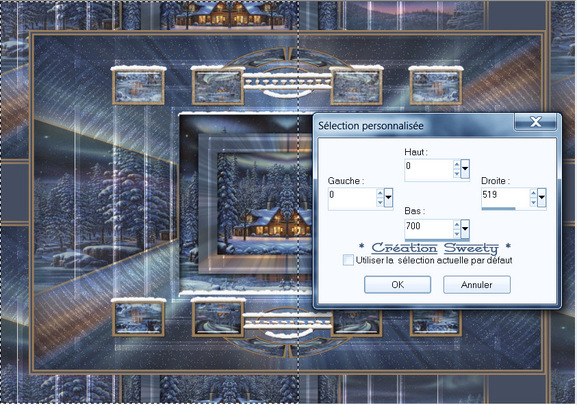






bonjour sweety
il est de toute beauté , que de travail que cela t'a donné
grand merci à toi
je vais me faire un plaisir de le faire
bon après midi à toi
Bonsoir Bryssou ,
Merci pour ton passage et ton gentil message
Courage à toi si tu t'attaques à ce nouveau bébé
Bises et bon après-midi
Sweety